Hướng dẫn khôi phục cài đặt gốc máy kiểm kho PDA Zebra Android
Hướng dẫn khôi phục cài đặt gốc máy Zebra TC22, TC27, MC33, MC34, MC3330xR, RFD40
Khôi phục cài đặt gốc là gì?
Khôi phục cài đặt gốc (Factory Reset) giúp đưa thiết bị Zebra Android trở về trạng thái ban đầu – xóa sạch dữ liệu, ứng dụng và lỗi hệ thống. Đây là thao tác quan trọng khi thiết bị gặp lỗi treo, chậm, xung đột phần mềm hoặc cần chuyển giao cho người dùng khác.
Cảnh báo Google FRP
Với các thiết bị như Zebra TC22, TC27, MC3300x, MC3400, nếu đang đăng nhập tài khoản Google và có mã PIN khóa màn hình, thiết bị có thể bị khóa bởi Google Factory Reset Protection sau khi reset.
Trước khi reset: Hãy đăng xuất khỏi Google và tắt khóa màn hình.
Áp dụng cho các dòng máy:
- Zebra TC22, TC27 (Máy PDA Android cầm tay)
- Zebra MC33: Bao gồm MC3300, MC3300x
- Zebra MC34: Bao gồm MC3400, MC3450
- Zebra RFID: MC3330xR, MC3390xR, RFD40 (RFD4031)
Cách 1: Khôi phục bằng phần mềm StageNow
StageNow là ứng dụng tích hợp sẵn trên máy Zebra. Bạn có thể chọn:
- Quét mã 2D (dành cho Android ≤ 12)
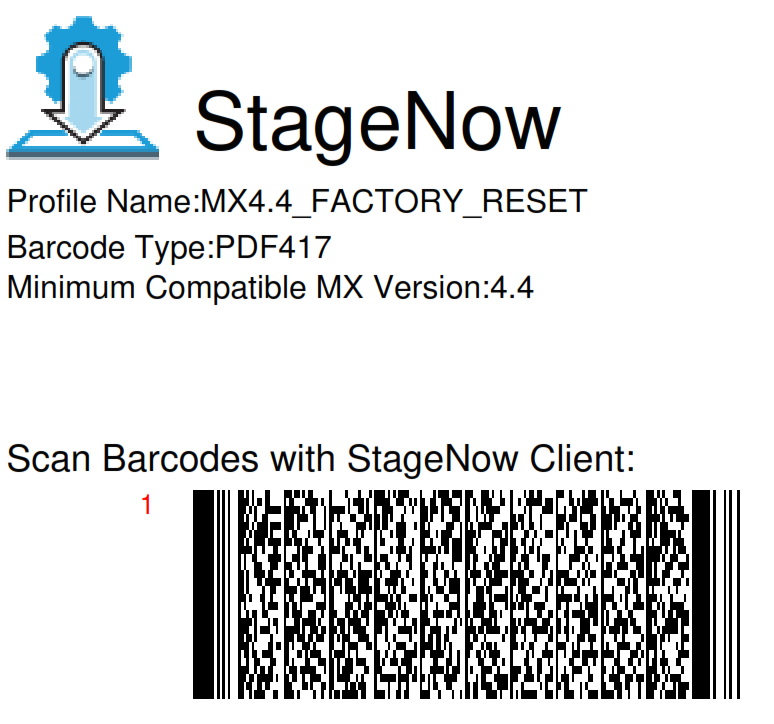
- Quét mã JavaScript (Android 13 trở lên)

- Quét mã 1D (nếu thiết bị dùng đầu quét laser)
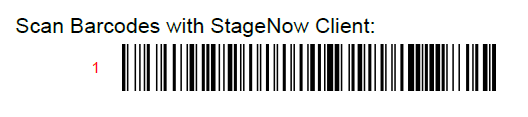
Chỉ cần mở ứng dụng StageNow và quét mã tương ứng để thực hiện reset.
Cách 2: Khôi phục bằng máy tính và lệnh ADB
- Vào Settings → About phone, nhấn 7 lần vào Build number để bật Developer Options.
- Bật USB Debugging.
- Kết nối máy Zebra (TC22, MC33, MC3400...) với PC.
- Mở CMD, gõ lệnh:
adb reboot recovery
- Trong Android Recovery, chọn “Apply update from ADB”.
- Trên PC gõ lệnh:
adb sideload tên_file_reset.zip
File này được tải từ website chính thức Zebra tương ứng với dòng máy TC22, TC27, MC3300x, MC3400…
Cách 3: Khôi phục bằng thẻ nhớ microSD
- Tải file reset về và chép vào microSD.
- Lắp thẻ vào máy Zebra như TC27, MC33, MC34, MC3330xR.
- Nhấn giữ nút cứng theo từng dòng máy để vào chế độ Recovery:
- TC22, TC27: Nhấn giữ nút PTT khi khởi động
- MC3300x: Nhấn giữ Trigger tay cầm (Gun) hoặc nút quét bên phải (Brick)
- MC3400: Nhấn giữ nút P1 hoặc nút quét chính
- MC3330xR, MC3390xR: Tương tự như MC33
- Chọn “Apply update from SD card”, chọn file reset và xác nhận.
Tải file reset phù hợp
Vào website support.zebra.com, tìm đúng model (VD: Zebra TC22, MC3300x, RFD4031) → chọn tab “Downloads” → “Factory and Enterprise Reset Files”.
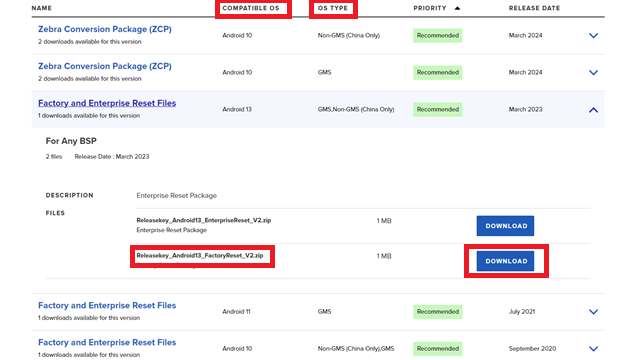
Hướng dẫn này áp dụng cho khách hàng cần:
- Xóa dữ liệu Máy PDA TC22, Khôi phục cài đặt gốc TC22, Reset máy TC27
- Khôi phục MC33 (MC3300x), Reset Zebra MC33
- MC34 (Zebra MC3400, MC3450), Khôi phục cài đặt MC3400
- MC33 RFID (Zebra MC3330xR), RFD40 reset, RFD4031 Factory Reset
Hỗ trợ kỹ thuật từ Vietatech
Nếu bạn không chắc cách thực hiện khôi phục, hoặc cần hỗ trợ tải đúng file reset cho các thiết bị như Zebra TC22, MC3300x, MC3400, MC3330xR, hãy liên hệ đội kỹ thuật của chúng tôi. Chúng tôi luôn sẵn sàng hỗ trợ cài đặt, sửa chữa và cập nhật thiết bị Zebra tận nơi.